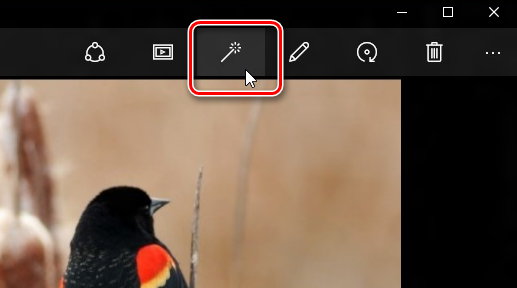Приложение «Фотографии» системы Windows 10 автоматически улучшает изображения, цвет, контрастность и яркость изображений, убирает эффект «красных глаз» или выпрямляет «заваленную» линию горизонта, когда это необходимо.
Изменения не влияют на оригинальный файл – вы можете включить и отключить обновления в любое время.
Флажок на кнопке Исправьте означает, что фото было исправлено. Если его нет, это значит, что фото сразу получилось отличным!
Отмена изменений изображений в приложении
В приложении «Фотографии» системы Windows 10 используйте кнопку Исправить для переключения между оригинальной и улучшенной версией фотографии. Улучшение изображения не вызывает постоянного изменения оригинала.
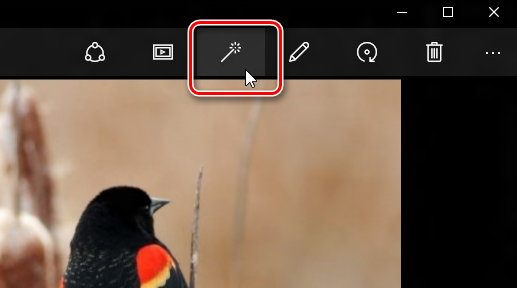
Чтобы удалить все автоматические улучшения, перейдите в Настройки приложения «Фотографии» и отключите функцию автоматической коррекции фотографий.
Вы по-прежнему сможете улучшать конкретные фотографии, даже когда эта функция отключена.